
Top Castillo Sinedots
(Castello)

L'originale lo trovate qui
Ringrazio cortesemente Niria per avermi concesso l'esclusiva della traduzione
Dei suoi tutorial in italiano
Tutorial eseguito con PSP XII, ma eseguibile anche con altre versioni di PSP
Questo tutorial θ stato tradotto e scritto da Adriano ed θ severamente vietato
Copiarlo e/o diffonderlo nel web senza la mia autorizzazione scritta
Materiale nel download
Tube di: Mounier e Niria Mercader
1 maschera
Mio watermark
Filtri: QUI
Flaming Pear - Dragonfly
![]()
Aprire i tube in PSP, duplicarli e chiudere gli originali
Inserire la maschera nell'apposita cartella
I tube contenuti nello zip e utilizzati per questo tutorial sono
Proprietΰ esclusiva degli autori stessi e sono stati reperiti
Nei vari gruppi di sharing dove sono iscritto
Si prega quindi di rispettare il copyright degli autori stessi
COMINCIAMO
Colore di primo piano #010501
Colore di sfondo #bbfadf
1 Con i colori primo piano-sfondo
Preparare un gradiente Lineare

2 - Aprire una nuova tela trasparente di 1024 x 600 pixel
Riempire con il gradiente
Selezioni - seleziona tutto
3 Aprire il tube CASTILLO MAGICO
Copia/incolla nella selezione
Deselezionare
4 - Effetti - plugin - Visual manipulation - X-mirror
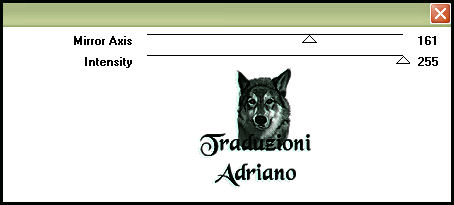
5 Livelli carica/salva maschera da disco BOTTOM_SUAVE
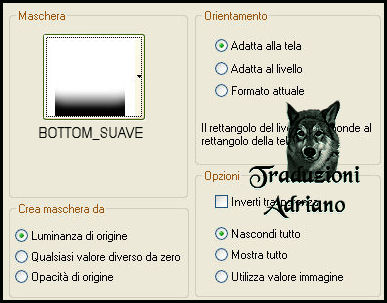
Livelli unisci Unisci gruppo
6 - Immagine - Ridimensiona tela
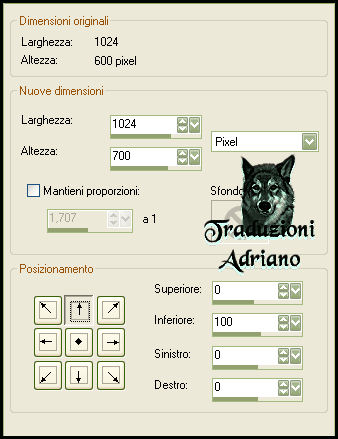
7 Livelli - Nuovo livello
Livelli disponi Sposta giω
Riempire con un colore qualsiasi di quelli dati
Livelli - unisci Unisci visibile
8 Effetti - plugin - Visual manipulation - Y-Mirror

9 Livelli - Nuovo livello
Riempire con il colore #010501
Effetti plugin - Flaming Pear - Flood
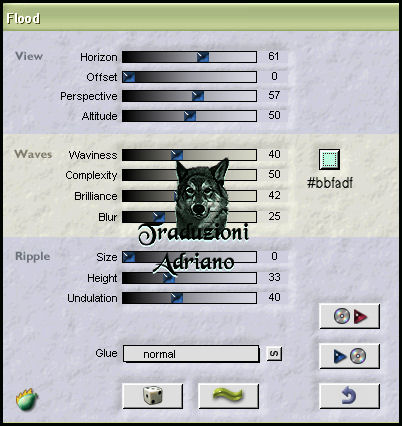
10 Strumento selezione Bacchetta magica tolleranza 0
Selezionare larea senza effetto
11 - Selezioni - modifica Sfuma interno/esterno

Premere il tasto CANC 3 volte
Deselezionare
12 - Regola messa a fuoco Accentua messa a fuoco
Abbassare lopacitΰ a 55
Livelli unisci - Unisci visibile
Applicare la maschera come al punto 5
13 Livelli - Nuovo livello
Riempire con il colore #010501
Livelli disponi Porta sotto
Livelli unisci - Unisci visibile
14 Livelli - Nuovo livello
Preparare un gradiente Lineare
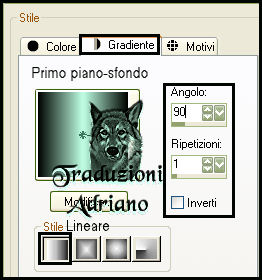
Riempire la tela
15 Effetti plugin - Dragonfly - sinedots II
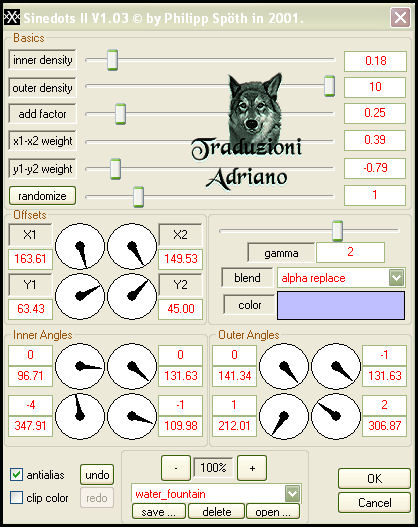
16 - Effetti effetti di distorsione - Distorsione
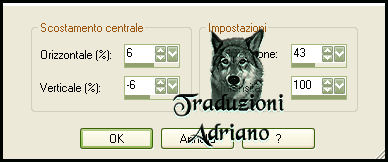
17 - Effetti - effetti immagine Scostamento
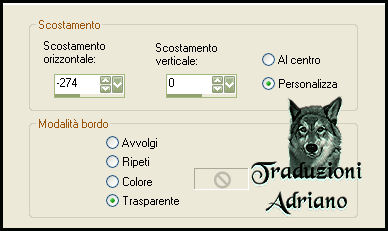
Regola messa a fuoco Metti a fuoco
18 - Immagine Capovolgi
Effetti effetti 3D - Sfalsa ombra

Livelli duplica
Immagine Rifletti
Livelli,- unisci Unisci giω
19 - Regola messa a fuoco Maschera di contrasto
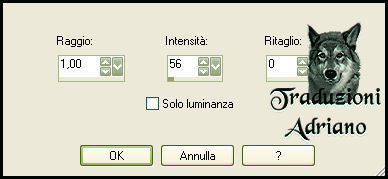
20 - Effetti effetti 3D - Sfalsa ombra
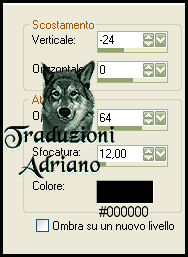
Posizionarsi sul livello sotto
21 Aprire il tube hmo_godess livello in basso
Copia/incolla come nuovo livello
22 - Effetti - effetti immagine Scostamento
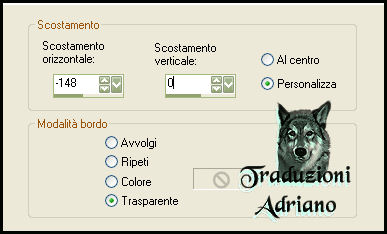
23 Effetti effetti 3D - Sfalsa ombra
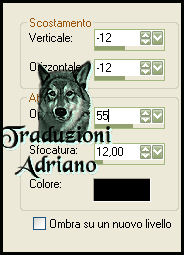
24 Aprire il tube hmo_godess prendere il livello in alto (colomba)
Copia/incolla come nuovo livello
Effetti - effetti immagine Scostamento
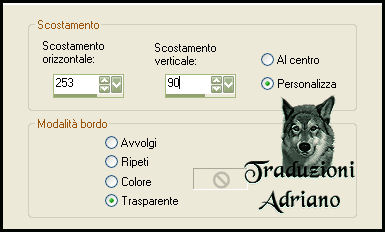
25 Effetti effetti 3D - Sfalsa ombra
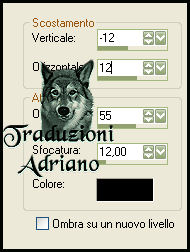
26 - Immagine Ridimensiona tela
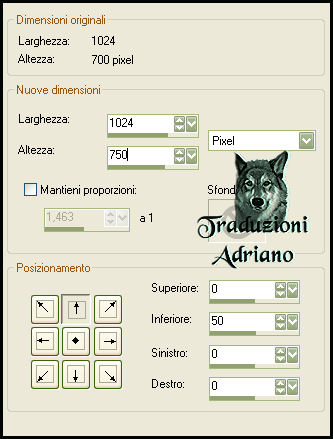
27 Livelli - Nuovo livello
Livelli - disponi Porta sotto
Riempire con il colore #010501
Livelli unisci Unisci visibile
28 Livelli Nuovo livello
Aggiungere la vostra firma o watermark
Il mio watermark
Livelli Unisci Unisci tutto
29 File Salva come *.jpg
![]()
Tradotto da Adriano - giugno 2014